윈도우10 시작프로그램 추가 및 제거 - 부팅속도 빠르게
- IT/PC
- 2021. 7. 12.
시작프로그램은 컴퓨터 부팅 시에 바로 시작되는 프로그램을 말합니다. 그래서 부팅하면서 시작되는 프로그램이 많다면 부팅 속도가 느려지게 됩니다. 평소와 다르게 컴퓨터 켜지는 시간이 좀 오래 걸려서, 문제가 생긴건가 생각될 수 있는데, 시작프로그램 정리만 해주시면 속도가 빨라진것을 볼 수 있습니다.
그리고 컴퓨터를 키자마자 시작되길 원하는 프로그램이 있다면은 추가도 가능합니다. 개인이 사용하는 컴퓨터에 따라서 시작프로그램을 관리해주시면 됩니다.
시작프로그램 추가
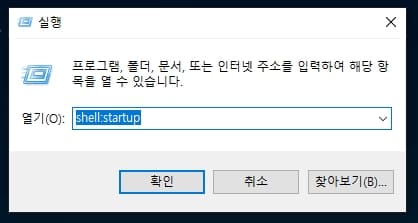
시작프로그램 추가는 "윈도우키 + R"를 눌러 "shell:startup" 입력하시고 확인을 눌러주시면, 폴더창이 나옵니다.

폴더창을 띄워놓고, 컴퓨터가 켜지면서, 시작되길 원하는 프로그램을 바로 가기를 만들어주세요.

바로가기를 만들고, 아까 띄워놓은 폴더에 드래그 해서 옮겨 넣으시면, 시작프로그램이 추가가 되었습니다.
시작프로그램 제거

시작프로그램 제거는 2가지 방법이 있습니다. 첫번째 방법은 윈도우 설정 → 앱 → 시작프로그램을 선택하셔서, 시작프로그램을 확인할 수 있습니다.
여기서 부팅 시 안켜져도 되는 프로그램들은 켬을 끔으로 변경하시면 됩니다.

두번째 방법은 작업관리자를 이용해서 제거할 수 있습니다. 작업관리자는 "ctrl + alt + delete"를 동시에 누르시면 됩니다. 작업관리자에서 위 메뉴 중 시작프로그램을 선택하셔서, 끄고 싶은 프로그램을 선택하고 우클릭 또는 밑에 있는 사용안함을 누르시면 됩니다.
컴퓨터 부팅속도가 평소와 다르게 느려졌다고 느껴지면은 먼저 시작프로그램을 확인하셔서, 필요없는 프로그램은 지우시면 됩니다. 그리고 필요있는 프로그램은 추가를 하시면 됩니다. 처음에 갑자기 부팅속도가 느려져서, 컴퓨터에 이상이 생긴거 같아서 짜증이 났었는데, 시작프로그램에 가니, 너무 많은 프로그램이 추가 되어 있더군요.
그래서 제거를 하니 원래 부팅 속도로 돌아왔습니다. 컴퓨터 사양에 따라서 많아도 빨리 켜질 수 있겠지만, 사양에 따라 추가 또는 제거를 하시면 컴퓨터를 쾌적하게 사용할 수 있습니다. 그럼 도움이 되셨길 바라며, 마치겠습니다. 감사합니다.
추천글
내 컴퓨터 사양 보는 법
안녕하세요. 썬가드입니다. 본인이 사용하고 있는 컴퓨터 사양 보는법에 대해 알려드리겠습니다. 새로운 게임이나, 프로그램을 설치할 때 내 컴퓨터에 설치 했을 때 충분히 실행이 되는지 확인
kukerichoo.tistory.com
'IT > PC' 카테고리의 다른 글
| 윈도우10 한글 입력시 자음 모음 분리 현상 해결 방법 (0) | 2021.07.29 |
|---|---|
| 네이버 메일 자동분류 방법 (0) | 2021.07.19 |
| 윈도우10 검색창 삭제 하기 (0) | 2021.07.11 |
| 윈도우10 원드라이브 연결 해제 및 삭제 (0) | 2021.07.05 |
| 윈도우10 지뢰 찾기 게임 하기 (0) | 2021.06.30 |